联想智能云教室怎么配置
发布时间:2025-05-29 23:49:03 发布人:远客网络
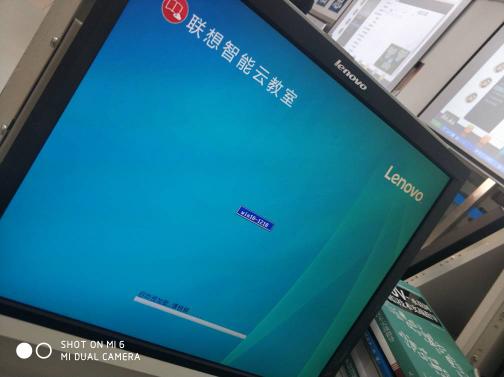
一、联想智能云教室怎么配置
1、配置并启用联想智能云教室软件首先按照联想云教室软件安装文档中的步骤进行软件安装,并重启所有需要使用的电脑,确保软件安装正确。然后,打开联想智能云教室软件,在“家校协作”界面中进行登陆,进入教室管理界面。
2、绑定所有电脑到教室下在管理界面中,将所有计算机都添加到同一个教室下,以便统一管理电脑资源和课堂控制。同时,可以设置教室基本信息,如教室名称、地点、班级等。
3、远程实现课堂控制和资源共享在课堂上,可以通过联想智能云教室软件进行课堂控制,包括远程关机、重启、锁定、监控等功能。老师可以在自己的电脑上对其他电脑进行课堂控制,实现展示、演示、讲解等操作。同时,可以在教室的“资源库”中分享教学资源,以便学生随时观看、下载、使用。需要注意的是,利用联想智能云教室统一所有电脑需要确保所有设备均已正确接入网络,并具有相应的系统和硬件要求。此外,实施前需要进行相关的培训和测试,以确保运行良好。
二、联想智能云教室默认密码
默认密码需要在联想智能云教室后台查找。联想智能云教室是一款智能化的在线教育平台,可以帮助学生和教师实现线上教学和学习,在使用联想智能云教室时,需要输入默认密码进行登录,联想智能云教室的默认密码是123456。联想智能云教室是一款方便实用的在线教育平台,它的登录密码设置和安全性都值得用户重视和关注。
三、联想云教室怎么破解
极域、红蜘蛛、锐捷、联想等电子教室或云课堂的脱控方法汇总:
1、启用windows防火墙,勾选“阻止所有传入连接”;
2、任务管理器->性能->资源监视器,右击电子教室的进程->挂起或暂停进程;
4、用极域万能密码或密码破解工具获取的密码进入,修改电子教室频道等;
5、修改红蜘蛛文件夹3000soft名称,然后用任务管理器终止RedAgent.exe;
6、把锐捷云课堂文件夹的CMLauncher.exe文件拖到其它文件夹下,然后重启电脑;
7、用进程管理工具终止电子教室以及保护进程;
8、用360流量防火墙、QQ电脑管家、火绒断开电子教室的网络连接;
9、使用虚拟机、虚拟桌面软件来脱离电子教室的控制;
10、开机选择“带网络连接的安全模式”。










